Kā atspējot Windows 11 un Windows 10 tālvadības darbvirsmu
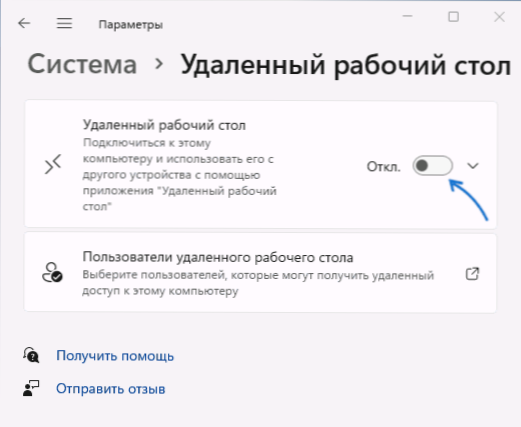
- 2786
- 181
- Roderick Satterfield DDS
Windows satur iebūvētu attālā darbvirsmas funkciju, kas var būt ērta, kas vairāk attiecas uz rakstu par attālo darbvirsmu Microsoft (RDP), no otras puses, ja jūs neizmantojat funkciju, to var atvienot drošības apsvērumi.
Šajā instrukcijā detalizēti par veidiem, kā atspējot funkciju “attālā darbvirsma” operētājsistēmā Windows 11 un Windows 10, lai jūs nevarētu izveidot savienojumu ar datoru vietējā tīklā, un individuālus scenārijus - un caur internetu, izmantojot internetu. Par tuvu tēmu: labākās attālās darbvirsmas programmas.
- Atvienojot attālo darbvirsmu sistēmas parametros un īpašībās
- Kā atspējot attālo galddatoru reģistrā, GPEDIT, pakalpojumi
- Video instrukcija
Atvienojot attālo darbvirsmu parametros vai sistēmas īpašībās
Vienkāršākais veids, kā izslēgt spēju izveidot savienojumu, izmantojot RDP vai attālo Microsoft darbvirsmu, ir izmantot atbilstošos parametrus:
- Dodieties uz parametriem vietnē Windows 11 (varat nospiest taustiņus Uzvarēt+i) - Sistēma - attālā darbvirsma. Iestatiet slēdzi uz pozīciju "izslēgt".
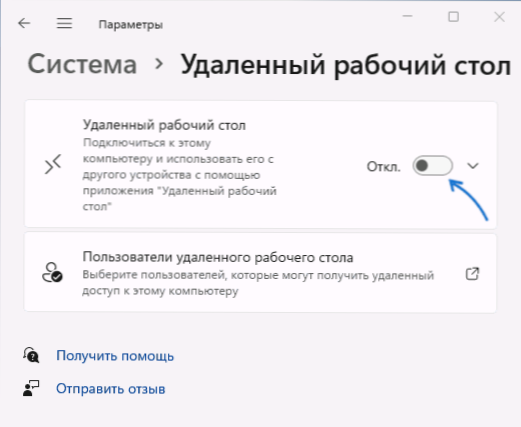
- Vietnē Windows 10, atveriet parametrus, dodieties uz sadaļu “Sistēma” un kreisajā pusē atveriet “attālo darbvirsmu”. Mainiet slēdža pozīciju "Ieslēdziet tālvadības darbvirsmu".
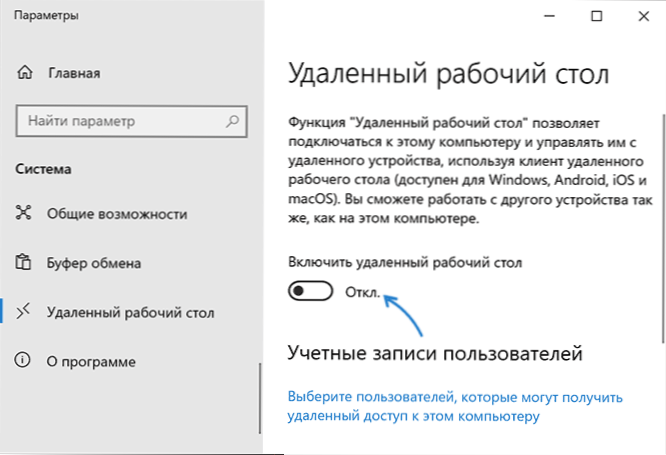
Šī darbība aizliegs attālinātus savienojumus ar pašreizējo datoru vai klēpjdatoru. Bet, ja mērķis ir pilnībā izslēgt šādu iespēju, es papildus iesaku veikt šādas darbības sistēmas īpašībās:
- Klikšķis Uzvarēt+r Uz tastatūras ievadiet komandu Sysdm.CPL Un noklikšķiniet uz Enter.
- Dodieties uz cilni “Attālā piekļuve”. Lūdzu, ņemiet vērā: šeit jūs varat arī atspējot attālo darbvirsmu attiecīgajā sadaļā.
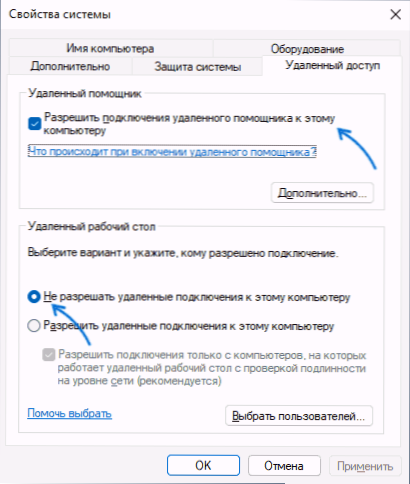
- Noņemiet atzīmi "Ļaujiet šim datoram savienot tālvadības palīgu" un piemērojiet iestatījumus.
Papildu metodes atvieno attālo darbvirsmu
Papildus iepriekš aprakstītajām metodēm parastam lietotājam varat izmantot šādas izslēgšanas pieejas:
- Reģistrā, sadaļā
HKEY_LOCAL_MACHINE \ System \ CurrentControlet \ Control \ termināla serveris
Iestatiet parametra vērtību 1 ar nosaukumu fdenytsConnections - Tas būs līdzvērtīgs RDP izslēgšanai sistēmas parametros vai īpašībās. - Vietējās grupas politikas redaktorā (Uzvarēt+r - Gpedit.MSC,. Šajā sadaļā izslēdziet parametru "Atļaut lietotājiem attālā savienojuma".
- Pakalpojumos (Uzvarēt+r - Pakalpojumi.MSC) Jūs varat apturēt divus pakalpojumus un instalēt to palaišanas veidu "invalīdā". Pakalpojumu nosaukumi: "Attālā galddatoru pakalpojumi" un "attālās darbvirsmas pakalpojumu režīma ostu reducēšana" Portim ".
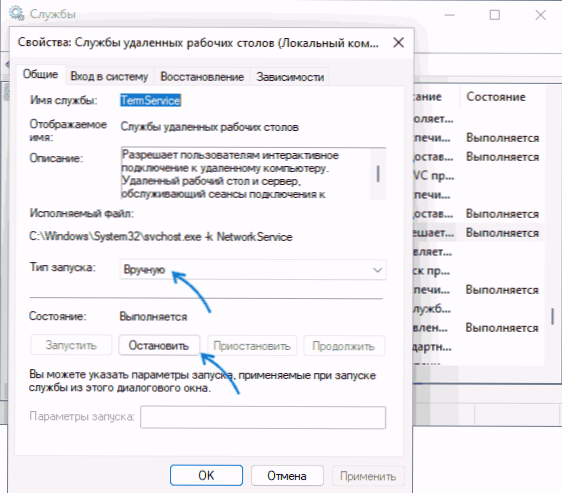
Video instrukcija
Ja jūsu jautājums attiecas nevis uz attālā darbvirsmas uzbūvēto funkciju, bet gan ar kaut kādu trešdaļu partiju risinājumu, kā noteikums, tas ir pietiekami, lai noņemtu atbilstošo programmu caur vadības paneli - programmām un komponentiem vai parametriem - lietojumprogrammu.
- « Vienmēr rakstiet nepareizu lietotāja vārdu vai paroli, kad ieslēdzat Windows 11 un Windows 10 - kā to novērst
- Windows 10 skaļuma mikseris neatveras - kā to labot? »

